在宅でも同僚の勤怠状況が一覧で分かります
皆さま、こんにちは。PhoneAppliの乾です。
一時期は全国に出されていた緊急事態宣言も首都圏を除いてほとんど解除され、少しずつですが、いつも通りの生活が戻ってきています。しかし、「アフターコロナ」や「ウィズコロナ」という言葉が出てきているように、決して全てが新型コロナウイルス流行前の状態に戻る、というのではなく、今回の事態をきっかけに従来の価値観が見直され、様々なことが大きく変化していくことが予想されます。
例えばテレワーク。これまで働き方改革という名目ではなかなか進まなかったテレワークも、緊急事態宣言という止むを得ない状況下で一気に普及しました。今後、出社が可能になっても、引き続き、働き方の一つとして取り入れていく企業は多いでしょう。
ですが、現時点では、突然始めざるをえなかった新しい働き方に戸惑う企業様もまだまだ多く、弊社のユーザ様からも、日々ご質問やお問い合わせをいただいています。特にこのところ多くいただくお声が、「オフィスと違って、同僚が業務中なのか休憩中なのか、外出しているのかなど、動きが把握できない」というお悩みです。かと言って、ずっとパソコンの前にいるか監視されるのも、息苦しいですよね。
そこで今回は、このお悩みをちょうど良く解決する方法をご紹介します。
「社内連絡先」で勤怠状況をリアルタイム表示
PhoneAppli for Salesforceでは、セールスフォース上で動く勤怠管理ツール「TeamSpirit」と連携することで、「社内連絡先」に勤怠状況を表示することができます。「出社」「退社」「休憩」「直行直帰」と言ったステータスがリアルタイムで表示されるので、「あの人に電話しても大丈夫かな」「あの人は今、会社だろうか」と言った疑問をすぐ解消することができます。
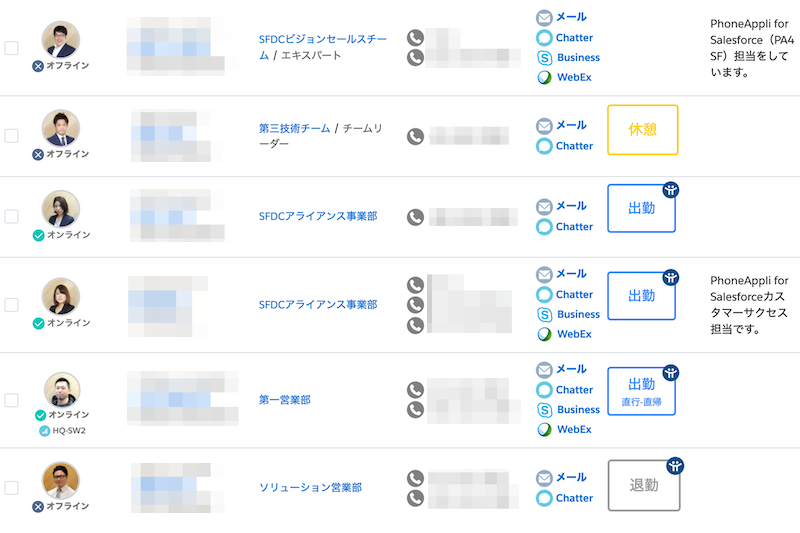
(TeamSpirit連携が無くても、オリジナルのガジェットで行き先(プレゼンス)を登録して勤怠状況を同僚に知らせることができますが、自動で勤務状況が更新され、直行直帰もわかるので、TeamSpiritをご利用の方は連携表示がオススメです。)
↓TeamSpirit連携をしない場合のオリジナルガジェット
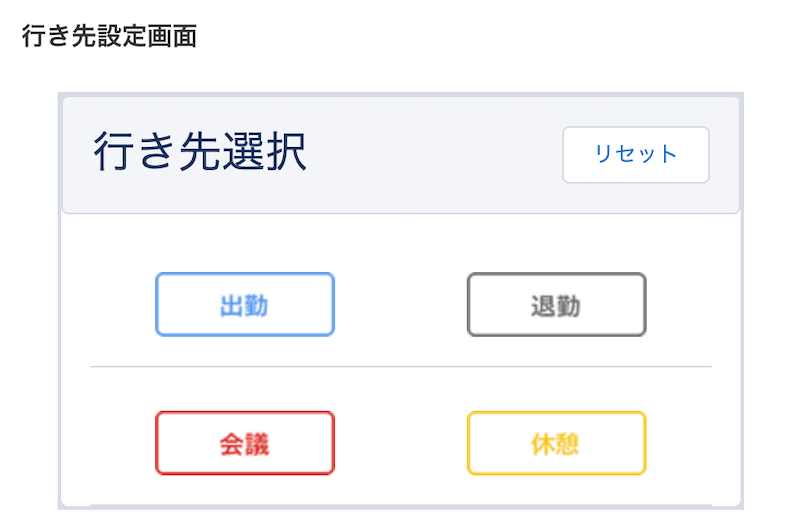
社内連絡先にTeamSpiritの勤務状況を表示させる設定は簡単です。まずはPhone Appli for Salesforceの画面を開いて、右側のタブにある管理者設定をクリックします。(この設定を行うには管理者権限が必要です)
続いて画面を一番下までスクロールし、「外部連携機能」にある「TeamSpirit管理」をクリックします。
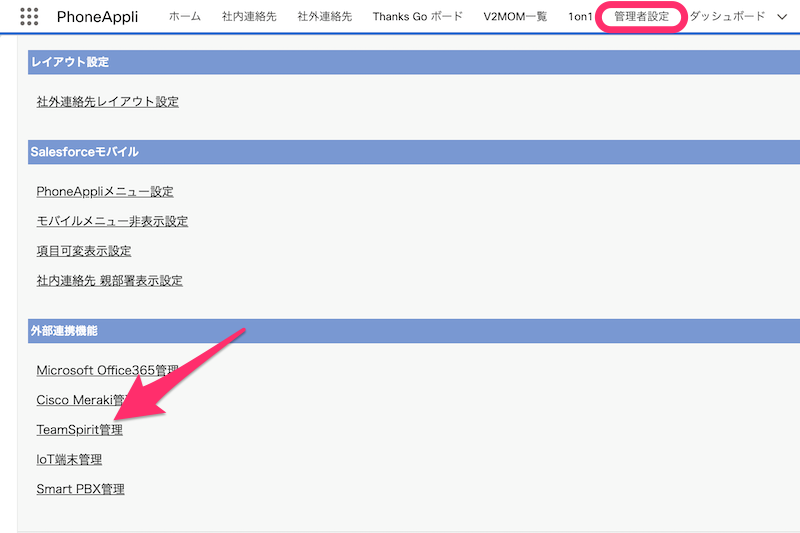
「TeamSpirit管理」の画面が開いたら、「組織単位管理」にある「TeamSpirit使用」のチェックボックスをオンにします。(チェックをつけた場合、社内連絡先の「行き先」の表示にTeamSpiritの勤怠情報が使用されます。)
続いて下の「行き先リセット時刻」の「行き先カラムリセット時刻」に「0:0」(半角数字ゼロ、コロン、半角数字ゼロ)と入力します。
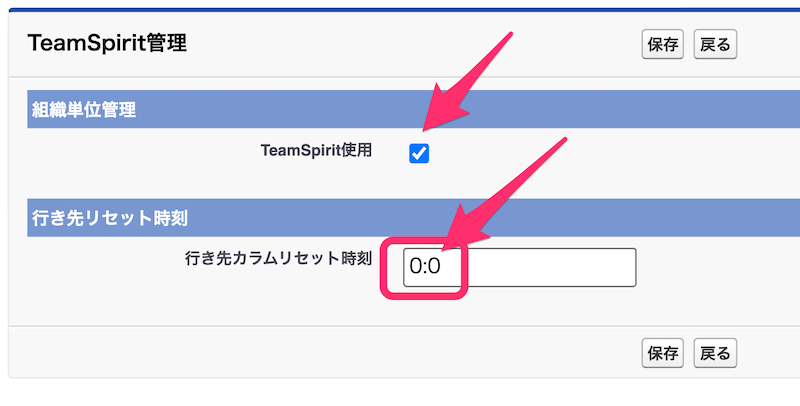
あとは保存を押すだけ!
保存が完了したら、社内連絡先のタブを押して表示されるかどうか確認してみましょう。右側の「行き先」という欄に、勤怠状況が表示されますよ。
と思ったら、弊社はちょうどお昼休みの時間、皆さん休憩中でした。
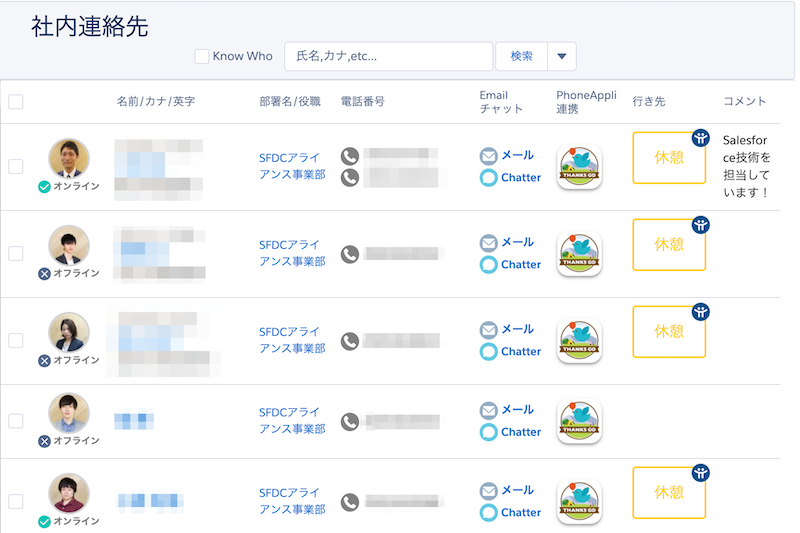
休憩時間が終わると、自動的にこのような表示に変わります。
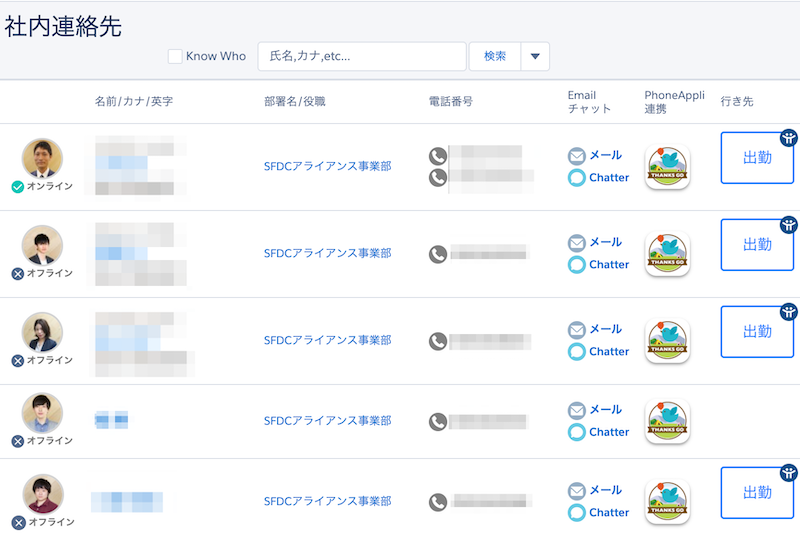
この機能を使うと、打刻漏れも一目瞭然ですし、テレワークでも、窮屈すぎず、緩すぎず、勤務状況を把握することができます。
テレワークでも同僚の勤務状況がひと目でわかるPhoneAppli for Salesforceを、ぜひご活用ください!